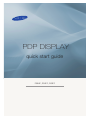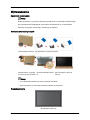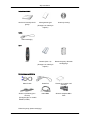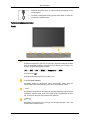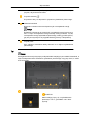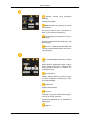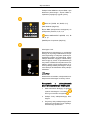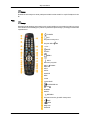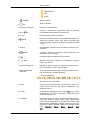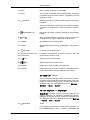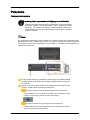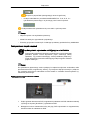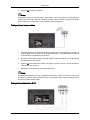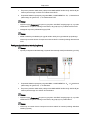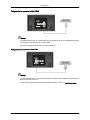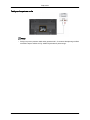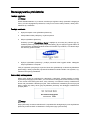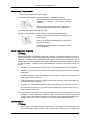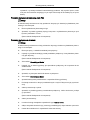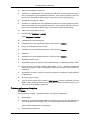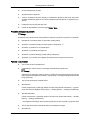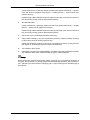ii
quick start guide
P50HP ,P50FP ,P63FP
PDP DISPLAY

Wprowadzenie
Zawartość opakowania
Uwaga
Należy sprawdzić, czy poniższe elementy są dołączone do wyświetlacza plazmowego.
W przypadku braku którejkolwiek części należy skontaktować się ze sprzedawcą.
Elementy opcjonalne można kupić u lokalnego sprzedawcy.
Kontrola zawartości przesyłki
Usuń blokadę z kartonu, jak pokazano na rysunku powyżej.
Podnieś karton, trzymają
za otwory po obu stronach.
Sprawdź zawartość karto-
nu.
Usuń styropian i osłonę wi-
nylową.
Uwaga
• Po rozpakowaniu kartonu ponownie sprawdź zawartość.
• Zachowaj karton w celu transportowania produktu w przyszłości.
Rozpakowywanie
Wyświetlacz plazmowy

Instrukcje obsługi
Skrócona instrukcja konfi-
guracji
Karta gwarancyjna
(Dostępne w niektórych
krajach)
Instrukcja obsługi
Kable
Kabel zasilający
Inne
Pilot Baterie (AAA x 2)
(Dostępne w niektórych
krajach)
Rdzeń ferrytowy dla kabla
zasilającego
Sprzedawane oddzielnie
Kabel D-Sub Kabel DVI Zestaw do montażu naś-
ciennego
Zestaw z podstawą tymc-
zasową
Kabel BNC Gniazdo adaptera BNC-
RCA
Rdzeń ferrytowy (kabel zasilający)
Wprowadzenie
(Dostępne tylko w modelu

• Rdzenie ferrytowe służą do ekranowania przewodów przed
zakłóceniami.
• Podczas podłączania należy przymocować jeden z rdzeni do
przewodu w pobliżu wtyku.
Twój wyświetlacz plazmowy
Przód
Przycisk SOURCE [SOURCE]
Przełącza urządzenie z trybu PC w tryb wideo. Zmiana źródła jest możliwa
tylko w przypadku urządzeń zewnętrznych podłączonych w danym mo-
mencie do wyświetlacza plazmowego.
[PC] → [DVI] → [AV] → [HDMI] → [Component] → [BNC]
Przycisk
Enter [ ]
Powoduje włączenie zaznaczonej opcji menu.
Przycisk MENU [MENU]
Umożliwia otwarcie i zamknięcie menu ekranowego. Służy także do
opuszczania menu ekranowego i powrotu do poprzedniego menu.
- VOL+
Umóżliwia przechodzenie do lewego lub prawego elementu menu lub dos-
tosowanie wartości menu. Jeśli menu OSD nie jest wyświetlane na ekra-
nie, naciśnij ten przycisk, aby dostosować głośność.
SEL
Umóżliwia przechodzenie do górnego lub dolnego elementu menu lub
dostosowanie wartości menu.
Wprowadzenie

/ Jeśli menu ekranowe (OSD) nie jest wyświetlane na ekranie, naciśnij ten
przycisk, aby dostosować kanał.
Przycisk zasilania [ ]
Przycisk ten służy do włączania i wyłączania wyświetlacza plazmowego.
Wskaźnik zasilania
Mruganie na zielono oznacza włączenie trybu oszczędzania energii.
Uwaga
Dodatkowe informacje na temat funkcji oszczędzania energii można zna-
leźć w części Oszczędzanie energii instrukcji obsługi monitora. W celu
oszczędzania energii wyświetlacza plazmowego, należy go WYŁĄCZYĆ,
gdy nie jest używany lub w przypadku dłuższej przerwy w eksploatacji.
Czujnik pilota
Pilot zdalnego sterowania należy skierować w to miejsce wyświetlacza
plazmowego.
Tył
Uwaga
Szczegółowe informacje dotyczące podłączania kabli znajdują się w rozdziale Ustawienia, w
części Podłączanie kabli. Ustawienia wyświetlacza plazmowego mogą się różnić, w zależ-
ności od modelu.
POWER IN
Kabel zasilający łączy się z wyświetlaczem
plazmowym oraz z gniazdkiem sieci elek-
trycznej.
Wprowadzenie

RS232C OUT/IN (Port szeregowy
RS232C)
Port dla funkcji MDC
RGB IN (Złącze do podłączenia obrazu
z komputera)
Za pomocą kabla D-Sub (15-bolcowe D-
Sub) - tryb komputera (analogowy)
DVI IN (Złącze do podłączenia obrazu z
komputera)
Za pomocą kabla DVI (DVI-D do DVI-D) - tryb
DVI (cyfrowy)
DVI / PC / HDMI IN [DVI/PC/HDMI AU-
DIO IN] (PC/DVI/HDMI Gniazdo audio mon-
itora (Wejście))
AV / COMPONENT AUDIO IN [L- AUDIO
- R
]
Połącz gniazdo odtwarzacza DVD, magne-
towidu (odtwarzacza DVD / dekodera tele-
wizji cyfrowej) ze złączem [ L- AUDIO - R ]
wyświetlacza LCD.
AV IN [VIDEO]
Podłącz złącze [ VIDEO ] monitora do wyjś-
cia wideo urządzenia zewnętrznego za po-
mocą kabla WIDEO.
AUDIO OUT
Gniazdo słuchawkowe.
DVI OUT
Korzystaj z niego jest możliwe przez podłąc-
zenie go do innego monitora.
Umożliwia podłączenie do 10 wyświetlaczy
plazmowych.
HDMI IN
Wprowadzenie

Podłącz kabel HDMI do złącza HDMI z tyłu
telewizora plazmowego i złącza HDMI ur-
ządzenia wysyłającego sygnał cyfrowy.
BNC OUT [R/PR, G/Y, B/PB, H, V]
(BNC Gniazdo (Wyjście))
Złącze BNC (komputerowe analogowe): do
podłączania portów R, G, B, H, V
BNC/COMPONENT IN[R/PR, G/Y, B/
PB, H, V]
(BNCZłącze Component (Wejście))
Kensington Lock
Zabezpieczenie Kensington to mechanizm
służący do fizycznego zablokowania urząd-
zenia używanego w miejscach publicznych.
Urządzenie służące do blokowania należy
zakupić oddzielnie. Wygląd i metoda zamy-
kania mogą się różnić od przedstawionych
na rysunku w zależności od producenta. Pra-
widłowy sposób użycia został opisany w in-
strukcji obsługi blokady Kensington. Urząd-
zenie służące do blokowania należy zakupić
oddzielnie.
Uwaga
W zależności od modelu, umiejscowienie za-
bezpieczenia Kensington może być różne.
Korzystanie z zabezpieczenia
przeciwkradzieżowego Kensington
1. Włóż mechanizm blokujący do gniazda
systemu Kensington w monitorze i
obróć go w kierunku zamykania .
2. Podłącz linkę zabezpieczającą Ken-
sington.
3. Przymocuj linkę zabezpieczającą Ken-
sington do biurka lub innego ciężkiego,
nieruchomego przedmiotu.
Wprowadzenie

Uwaga
Dodatkowe informacje na temat podłączania kabli można znaleźć w części Podłączanie ka-
bli.
Pilot
Uwaga
Działanie pilota zdalnego sterowania może zostać zakłócone przez telewizor lub inne urząd-
zenia elektroniczne działające w pobliżu wyświetlacza plazmowego i powodujące zakłócenia
częstotliwości.
POWER
OFF
Przyciski numeryczne
Przycisk DEL
+ VOL -
MUTE
TV/DTV
MENU
INFO
Kolorowe przyciski
TTX/MIX
STILL
AUTO
S.MODE
MDC
LOCK
SOURCE
ENTER/PRE-CH
CH/P
D.MENU
GUIDE
RETURN
Przyciski kierunku góra/dół i lewo/prawo
EXIT
SRS
MagicInfo
P.MODE
Wprowadzenie

DUAL/MTS
PIP
SWAP
1. POWER
Włącza produkt.
2. Off
Wyłącza produkt.
3. Przycisk numeryczny Naciśnij by zmienić kanał.
4. DEL
Przycisk "-" działa tylko w trybie DTV. Służy do wybrania
funkcji MMS (wielokanałowy) dla trybu DTV.
5. + VOL - Dopasowywanie głośności dźwięku.
6. MUTE
Powoduje chwilowe zatrzymanie (wyciszenie) dźwięku. Wy-
świetla się w dolnym, lewym rogu ekranu. W trybie Mute
(Wycisz) dźwięk powraca po wciśnięciu przycisku MUTE lub
- VOL +.
7. TV/DTV Bezpośrednie wybieranie trybu telewizora i telewizji cyfro-
wej (DTV)
8. MENU
Umożliwia otwarcie i zamknięcie menu ekranowego, lub
zamknięcie menu ustawień.
9.
Powoduje włączenie zaznaczonej opcji menu.
10. INFO
Aktualne informacje o obrazie są wyświetlane w górnym
lewym rogu ekranu.
11. Kolorowe przyciski Naciśnij by dodać, usunąć lub zapisać kanał na liście ulu-
bionych kanałów w menu „Lista Kanałów".
12.
TTX/MIX
W ofercie kanałów telewizyjnych znajdują się tekstowe us-
ługi informacyjne w postaci telegazety.
- Przyciski telegazety
Więcej informacji > TTX / MIX
13. STILL Naciśnij przycisk jednokrotnie, aby zatrzymać obraz. Na-
ciśnij przycisk ponownie, aby wznowić standardowe wy-
świetlanie obrazu.
14. AUTO Automatyczne regulacja ekranu w trybie PC. Przy zmianie
rozdzielczości na panelu sterowania wykonywana jest
funkcja automatyczna.
15. S.MODE Naciśnięcie tego przycisku powoduje wyświetlenie bieżą-
cego trybu obrazu w dolnej części ekranu. Wyświetlacz
plazmowy jest wyposażony w wysokiej klasy wzmacniacz
stereofoniczny. Następnie ponownie naciśnij przycisk, aby
cyklicznie zmieniać dostępne fabrycznie skonfigurowane
tryby. ( Standard → Music → Movie → Speech → Cus-
tom )
Wprowadzenie

16. MDC MDC Przycisk szybkiego uruchamiania
17. LOCK Ten przycisk umożliwia włączenie/wyłączenie wszystkich
przycisków na pilocie oraz monitorze, z wyjątkiem przycisku
zasilania i LOCK.
18. SOURCE
Naciśnij przycisk, aby zmienić źródło sygnału wejściowego
SOURCE.
Zmiana SOURCE jest możliwa tylko w przypadku urządzeń
zewnętrznych podłączonych w danym momencie do moni-
tora.
19. ENTER/PRE-CH
Naciśniecie przycisku powoduje przejście do poprzedniego
kanału.
20. CH/P Służy do przechodzenia w poziomie z jednej pozycji menu
do kolejnej lub do regulacji wybranej wartości menu.
21. D.MENU Wyświetlanie menu dekodera DTV
22. GUIDE Wyświetlanie elektronicznego przewodnika po programach
(EPG)
23. RETURN
Powrót do poprzedniego menu.
24. Przyciski kierunku góra/
dół i lewo/prawo
Umóżliwia przechodzenie do innego elementu menu lub
dostosowanie wartości menu.
25. EXIT
Zamykanie menu ekranowego.
26. SRS
Wybierz tryb SRS TruSurround XT.
27. MagicInfo MagicInfo Przycisk szybkiego uruchamiania
28. P.MODE Naciśnięcie tego przycisku powoduje wyświetlenie bieżą-
cego trybu obrazu w dolnej środkowej części ekranu.
AV / HDMI / TV : P.MODE
Monitor plazmowy obsługuje cztery automatyczne ustawie-
nia obrazu, które zostały fabrycznie zaprogramowane. Nas-
tępnie ponownie naciśnij przycisk, aby cyklicznie zmieniać
dostępne fabrycznie skonfigurowane tryby. ( Dynamic →
Standard → Movie → Custom )
PC / DVI / MagicInfo: M/B (MagicBright)
MagicBright to funkcja oferująca optymalne warunki oglą-
dania w zależności od zawartości wyświetlanego obrazu.
Następnie ponownie naciśnij przycisk, aby cyklicznie zmie-
niać dostępne fabrycznie skonfigurowane tryby. (Entertain
→ Internet → Text → Custom )
29. DUAL/MTS
DUAL-
Przy niektórych nadawcach możliwe jest korzystanie z try-
bów STEREO/MONO, DUAL l / DUAL ll i MONO/NICAM
Wprowadzenie

MONO/NICAM STEREO. W tym celu, podczas oglądania
telewizji, naciśnij na pilocie przycisk DUAL.
MTS-
Istnieje możliwość wybrania trybu MTS (wielokanałowego
stereo telewizyjnego).
Rodzaj dźwię-
ku
Tryb MTS/
S_Mode
Domyślny
Stereo FM Mono Mono Zmiana rę-
czna
Stereo Mono ↔ Stereo
SAP Mono ↔ SAP Mono
30.
PIP
Po każdym naciśnięciu tego przycisku pojawi się okno PIP.
- Ta funkcja nie jest dostępna dla tego wyświetlacza plaz-
mowego.
31.
SWAP
Przełączanie zawartości okna PIP i głównego obrazu. Ob-
raz wyświetlany w oknie PIP pojawi się na głównym ekranie,
zaś obraz z głównego ekranu pojawi się w oknie PIP.
- Ta funkcja nie jest dostępna dla tego wyświetlacza plaz-
mowego.
Układ mechniczny (P50HP, P50FP)
Układ mechniczny
Wprowadzenie

Połączenia
Podłączanie komputera
Przy korzystaniu z przewodu zasilającego z uziemieniem
• W przypadku uszkodzenia przewód z uziemieniem może spowodować
porażenie prądem. Przed włączeniem prądu zmiennego należy
sprawdzić, czy przewód uziemiający został prawidłowo podłączony.
Przed odłączeniem przewodu uziemiającego odłącz najpierw zasilanie
prądem zmiennym.
Uwaga
Do wyświetlacza plazmowego można podłączyć urządzenia wejściowe audio/wideo, takie
jak odtwarzacze DVD, magnetowidy, kamery, czy komputer. Więcej informacji nt. podłącza-
nia urządzeń wejściowych audio/wideo można znaleźć w rozdziale Dostosowywanie wy-
świetlacza plazmowego.
Podłącz kabel zasilający wyświetlacza plazmowego do gniazda zasilania
znajdującego się z tyłu wyświetlacza. Włącz zasilanie za pomocą przycis-
ku zasilania.
Sygnał D-sub można doprowadzić do wyświetlacza plazmowego na dwa
sposoby. Wybierz jeden z poniższych wariantów:
Za pomocą złącza D-sub (analogowego) na karcie graficznejf
• Połącz kablem D-sub 15-pinowy port RGB z tyłu wyświetlacza plaz-
mowego z 15-pinowym portem D-sub w komputerze.
Za pomocą złącza DVI (cyfrowego) na karcie graficznej.
• Podłącz kabel DVI do portu DVI(HDCP) z tyłu wyświetlacza plazmo-
wego oraz portu DVI w komputerze.

Za pomocą złącza BNC (analogowego) na karcie graficznej.
• Podłącz kabel BNC do portu BNC/COMPONENT IN - R, G, B, H, V z
tyłu telewizora plazmowego i 15-pinowego portu D-sub komputera.
Podłącz kabel audio wyświetlacza do portu audio z tyłu komputera.
Uwaga
• Włącz komputer oraz wyświetlacz plazmowy.
• Kabel DVI należy do wyposażenia opcjonalnego.
• Elementy opcjonalne można kupić u lokalnego sprzedawcy produktów firmy SAMSUNG.
Podłączanie do innych urządzeń
Przy korzystaniu z przewodu zasilającego z uziemieniem
• W przypadku uszkodzenia przewód z uziemieniem może spowodować
porażenie prądem. Przed włączeniem prądu zmiennego należy
sprawdzić, czy przewód uziemiający został prawidłowo podłączony.
Przed odłączeniem przewodu uziemiającego odłącz najpierw zasilanie
prądem zmiennym.
Uwaga
Do wyświetlacza plazmowego można podłączyć urządzenia wejściowe audio/wideo, takie
jak odtwarzacze DVD, magnetowidy, kamery, czy komputer. Więcej informacji nt. podłącza-
nia urządzeń wejściowych audio/wideo można znaleźć w rozdziale Dostosowywanie wy-
świetlacza plazmowego.
Podłączanie urządzeń audio-wideo
1. Połącz gniazdo odtwarzacza DVD, magnetowidu (odtwarzacza DVD / dekodera telewizji
cyfrowej) ze złączem [R-AUDIO-L] wyświetlacza PDP.
2. Następnie uruchom odtwarzanie taśmy lub płyty DVD odpowiednio w magnetowidzie,
kamerze wideo lub odtwarzaczu DVD.
Połączenia

3. Wybierz AV używając SOURCE .
Uwaga
Wyświetlacz plazmowy posiada złącze audio-wideo, za pomocą którego można podłączyć
urządzenia audio-wideo, takie jak odtwarzacze DVD, VCR czy kamery. Sygnał audio-wideo
można odbierać pod warunkiem, że wyświetlacz PDP jest włączony.
Podłączanie do kamery wideo
1. Odszukaj gniazdo A/V w kamerze. Z reguły znajdują się one z boku lub tyłu. Za pomocą
zestawu kabli audio podłącz WYJŚCIE AUDIO kamery i AV/COMPONENT AUDIO IN
[L-AUDIO-R] na wyświetlaczu plazmowym.
2. Za pomocą kabla wideo podłącz gniazda VIDEO OUTPUT na kamerze i AV IN [VIDEO]
na wyświetlaczu plazmowym.
3. Wybierz AV dla podłączenia kamery używając przycisku Source z przodu telewizora
plazmowego lub na pilocie.
4. Następnie uruchom kamerę przy włożonej kasecie.
Uwaga
Przedstawione kable A/V z reguły są dołączane do kamery. Jeśli ich nie masz, powinny być
dostępne w lokalnym sklepie elektronicznym. Jeśli kamera wideo zapisuje dźwięk stereo,
konieczne są dwa zestawy kabli.
Podłączanie odtwarzacza DVD
Połączenia

1. Za pomocą zestawu kabli audio podłącz AV/COMPONENT AUDIO IN [L-AUDIO-R] tel-
ewizora plazmowego i AUDIO OUT odtwarzacza DVD.
2. Poprowadź kabel kompozytowy od gniazd BNC / COMPONENT IN -
P
R
, Y, P
B
telewizora
plazmowego do gniazd
P
R
, Y, P
B
odtwarzacza DVD.
Uwaga
• Wybierz opcję Component za pomocą przycisku SOURCE znajdującego się z przodu
telewizora lub na pilocie zdalnego sterowania, aby połączyć się z odtwarzaczem DVD.
• Następnie rozpocznij odtwarzanie płyty DVD.
Uwaga
• Kabel rozdzielonych składowych sygnału wideo należy do wyposażenia opcjonalnego.
Informacje na temat obrazu Component można znaleźć w instrukcji obsługi odtwarzacza
DVD.
Podłączanie dekodera telewizji cyfrowej
Uwaga
• Sposób podłączenia standardowej przystawki internetowej został przedstawiony poniżej.
1. Poprowadź kabel kompozytowy od gniazd BNC / COMPONENT IN -
P
R
, Y, P
B
telewizora
plazmowego do gniazd
P
R
, Y, P
B
dekodera.
2. Za pomocą zestawu kabli audio podłącz AV/COMPONENT AUDIO IN [L-AUDIO-R] tel-
ewizora plazmowego i do AUDIO OUT dekodera.
Uwaga
• Wybierz opcję Component za pomocą przycisku SOURCE znajdującego się z przodu
telewizora lub na pilocie zdalnego sterowania, aby połączyć się z dekoderem.
Uwaga
• Informacje na temat obrazu Component można znaleźć w instrukcji obsługi dekodera
telewizji cyfrowej.
Połączenia

Połączenie za pomocą kabla HDMI
Uwaga
• Urządzenia wejściowe, np. odtwarzacz DVD, są podłączane do złącza HDMI IN wyświet-
lacza plazmowego przy pomocy kabla HDMI.
• Nie można podłączyć komputera do złącza HDMI IN.
Połączenie za pomocą kabla DVI
Uwaga
• Za pomocą kabla DVI — DVI podłącz gniazdo wyjściowe PDP urządzenia cyfrowego do
gniazda [DVI IN] monitora.
• Ustaw nazwę sygnału DVI na urządzenia AV wybierając Source -> Edit Name Menu.
Połączenia

Podłączanie systemu audio
Uwaga
• Połącz za pomocą zestawu kabli audio gniazda AUX L, R zestawu dźwiękowego AUDIO
SYSTEM i złącze AUDIO OUT [L-AUDIO-R] telewizora plazmowego.
Połączenia

Rozwiązywanie problemów
Funkcja autotestu
Uwaga
Przed skontaktowaniem się z centrum serwisowym najpierw należy sprawdzić następujące
rzeczy. W razie wystąpienia problemów, z którymi nie można sobie poradzić, należy skon-
taktować się z serwisem.
Funkcja autotestu
1. Wyłącz komputer oraz wyświetlacz plazmowy.
2. Odłącz kabel wideo podłączony z tyłu komputera.
3. Włącz wyświetlacz plazmowy.
Poniższy rysunek ("Check Signal Cable") znajduje się na czarny tle, podczas gdy wy-
świetlacz plazmowy pracuje zazwyczaj nawet wtedy, gdy nie wykryto sygnału wideo. W
trybie autotestu, wskaźnik zasilania ekranu LED świeci się na zielono, a na ekranie będ-
zie widoczny pewien kształt.
4. Wyłącz wyświetlacz plazmowy i podłącz ponownie kabel sygnału wideo. Następnie
włącz wyświetlacz i komputer.
Jeśli po wykonaniu powyższych czynności obraz nie wyświetla się na ekranie wyświetlacza
plazmowego, należy sprawdzić poprawność działania kontrolera wideo oraz systemu; wy-
świetlacz funkcjonuje prawidłowo.
Komunikaty ostrzegawcze
Ekran może działać w rozdzielczości 1360(1920) x 768(1080). Jednak zostanie na chwilę
wyświetlony następujący komunikat: „You can choose to change the screen resolution or stay
in the current mode during that time”, który informuje o możliwości zmiany rozdzielczości
ekranu lub pozostania w aktualnym trybie. Jeśli rozdzielczość ustawiona jest na więcej niż
85Hz, pokaże się czarny ekran, gdyż wyświetlacz plazmowy nie obsługuje rozdzielczości
powyżej 85Hz.
Uwaga
Więcej informacji na temat rozdzielczości i częstotliwości obsługiwanych przez wyświetlacz
plazmowy można znaleźć w Ustawienia > Fabryczne tryby synchronizacji

Konserwacja i czyszczenie
1) Konserwacja wyświetlacza plazmowego.
Wyświetlacz należy czyścić miękką szmatką, po odłączeniu zasilania.
• Nie wolno używać benzenu, rozpuszczalnika i innych
łatwopalnych substancji, jak również zwilżonej
szmatki.
• Aby zapobiec uszkodzeniom ekranu, zalecamy sto-
sowanie środka czyszczącego firmy SAMSUNG.
2) Konserwacja ekranu płaskiego monitora
Monitor należy delikatnie czyścić miękką szmatką (z flaneli bawełnianej).
• Nie wolno nigdy stosować acetonu, benzenu ani roz-
puszczalnika.
Może to spowodować odkształcenia lub deformację
powierzchni ekranu.
• Odpowiedzialność finansową za wynikłe zniszczenia
ponosi użytkownik.
Oznaki i zalecane działania
Uwaga
Wyświetlacz plazmowy wyświetla sygnał wizji odbierany z komputera. Dlatego w razie wys-
tąpienia problemów z komputerem lub jego kartą graficzną wyświetlacz plazmowy może w
ogóle nie wyświetlać obrazu, wyświetlać obraz o słabym odwzorowaniu kolorów lub obraz z
zakłóceniami, bądź nie obsługiwać trybu wideo. W takim przypadku należy najpierw sprawdz-
ić źródło problemu, a dopiero potem skontaktować się z Centrum serwisowym lub sprze-
dawcą.
1. Sprawdź, czy kabel zasilający i kable wideo są poprawnie podłączone do komputera.
2. Sprawdź, czy w momencie uruchamiania komputera słychać więcej niż 3 krótkie sygnały
dźwiękowe.
(W takim przypadku należy skontaktować się z serwisem technicznym w celu sprawd-
zenia płyty głównej komputera).
3. Jeśli zainstalowano nową kartę graficzną lub złożono komputer, należy sprawdzić, czy
zainstalowano kartę graficzną.
4. Sprawdź, czy częstotliwość odchylania obrazu jest ustawiona na zakres 50 Hz ~85 Hz.
(W przypadku korzystania z opcji maksymalna rozdzielczość wartość zakresu nie po-
winna przekraczać 60 Hz).
5. W przypadku problemów dotyczących instalacji sterownika karty graficznej uruchom
komputer w trybie bezpiecznym, wybierz kolejno „Control Panel” (Panel sterowania)
System „Device Administrator” (Menedżer urządzeń) i usuń istniejącą kartę graficzną, a
następnie ponownie uruchom komputer, aby ponownie zainstalować sterownik.
Lista kontrolna
Uwaga
• Poniżej znajduje się lista możliwych problemów i ich rozwiązań. Przed wezwaniem ser-
wisu technicznego należy zapoznać się z informacjami zawartymi w tej części, aby
Rozwiązywanie problemów

sprawdzić, czy istnieje możliwość samodzielnego problemu. Aby uzyskać pomoc, zadz-
woń pod numer telefonu znajdujący się w części Informacje lub skontaktuj się ze sprze-
dawcą.
Problemy związane z instalacją (tryb PC)
Uwaga
W dokumentacji zamieszczono listę problemów dotyczących instalacji wyświetlacza plaz-
mowego i ich rozwiązań.
Q: Ekran wyświetlacza plazmowego miga.
A: Sprawdź, czy kabel sygnałowy łączący komputer z wyświetlaczem plazmowym pod-
łączono prawidłowo i mocno.
(Patrz rozdział Podłączanie do komputera)
Problemy związane z ekranem.
Uwaga
W dokumentacji zamieszczono listę problemów dotyczących ekranu wyświetlacza plazmo-
wego i ich rozwiązań.
Q: Ekran jest pusty, a wskaźnik zasilania jest wyłączony.
A: Upewnij się, że kabel zasilający został prawidłowo podłączony i że wyświetlacz plazm-
owy jest włączony.
(Patrz rozdział Podłączanie do komputera)
Q: "Komunikat „Check Signal Cable”.
A: Upewnij się, że kabel sygnałowy jest prawidłowo podłączony do komputera lub do
źródła obrazu.
(Patrz rozdział Podłączanie do komputera)
A: Sprawdź, czy komputer lub źródło obrazu są włączone.
Q: "Komunikat „Not Optimum Mode”.
A: Sprawdź maksymalną rozdzielczość i częstotliwość karty graficznej.
A: Porównaj te wartości z danymi przedstawionymi w części Fabryczne tryby synchroni-
zacji.
Q: Obraz przesuwa się w pionie.
A: Sprawdź, czy kabel sygnałowy został dobrze podłączony. Jeśli to konieczne, podłącz
go ponownie.
(Patrz rozdział Podłączanie do komputera)
Q: Obraz jest zamazany.
A: Uruchom funkcję dostrajania częstotliwości typu Coarse i Fine.
A: Odłącz wszystkie akcesoria (np. przewody przedłużające) i włącz telewizor ponownie.
A: Ustaw dla rozdzielczości i częstotliwości zalecane zakresy.
Rozwiązywanie problemów
Strona się ładuje...
Strona się ładuje...
Strona się ładuje...
-
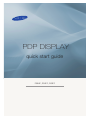 1
1
-
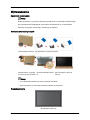 2
2
-
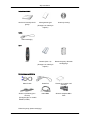 3
3
-
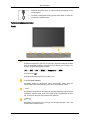 4
4
-
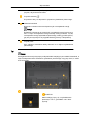 5
5
-
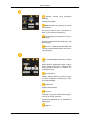 6
6
-
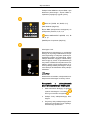 7
7
-
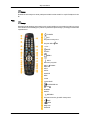 8
8
-
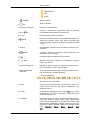 9
9
-
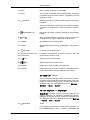 10
10
-
 11
11
-
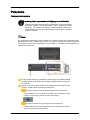 12
12
-
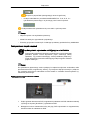 13
13
-
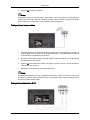 14
14
-
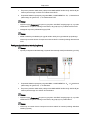 15
15
-
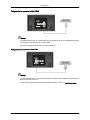 16
16
-
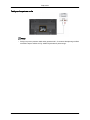 17
17
-
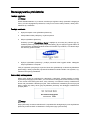 18
18
-
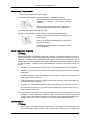 19
19
-
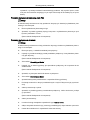 20
20
-
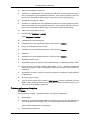 21
21
-
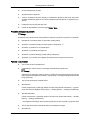 22
22
-
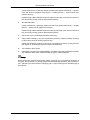 23
23
Samsung P63FP Skrócona instrukcja obsługi
- Kategoria
- Telewizory
- Typ
- Skrócona instrukcja obsługi
Powiązane artykuły
-
Samsung P63FP Skrócona instrukcja obsługi
-
Samsung P50FP Instrukcja obsługi
-
Samsung P63FP Instrukcja obsługi
-
Samsung P42H-2 Skrócona instrukcja obsługi
-
Samsung P42H-2 Instrukcja obsługi
-
Samsung P64FP Instrukcja obsługi
-
Samsung P50H Instrukcja obsługi
-
Samsung P50F Instrukcja obsługi
-
Samsung P50H Skrócona instrukcja obsługi
-
Samsung 400DX-2 Skrócona instrukcja obsługi